Как да покажа или покажа годината на датата само в Excel?
За диапазон от дати в Excel може да искате да покажете само годината на всички дати. В тази статия ще ви покажем методи за показване на годината само в Excel.
Показване или показване на година от дата само с функцията за форматиране на клетки
Показване или показване на година от дата само с формула
Лесно показване или показване на година от дата само с Kutools за Excel
Показване или показване на година от дата само с функцията за форматиране на клетки
Можете да форматирате клетката като yyy, за да покажете годината от датата само в Excel. Моля, направете следното.
1. Изберете клетките с дати, които искате да показвате само като година.
2. Щракнете с десния бутон върху селекцията и след това щракнете Форматиране на клетки от менюто с десен бутон. Вижте екранна снимка:

3. В Форматиране на клетки кликнете върху Custom в категория кутия под Телефон за връзка: раздел, въведете ууу в Тип кутия. И накрая щракнете върху OK бутон.

След това можете да видите, че всички избрани дати се показват само като година. Вижте екранна снимка:
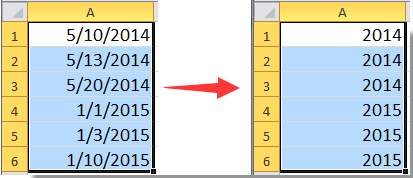
Лесно показване на годината на датата само в Excel:
- Прилагане на форматиране на дата полезност на Kutools за Excel може да помогне за лесно показване на годините на избрани дати само в Excel, както е показано в демонстрацията по-долу.
Изтеглете и опитайте сега! (30-дневна безплатна пътека)
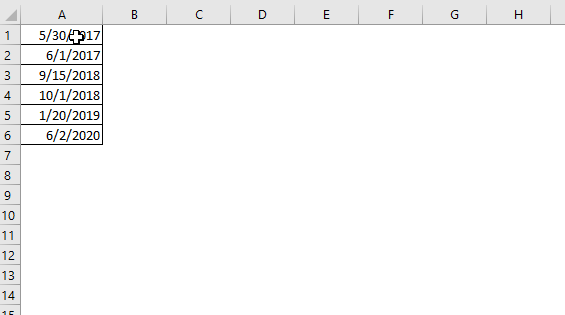
Показване или показване на година от дата само с формула
Можете също така да показвате или показвате година от датата само с формула. Моля, направете следното.
1. Изберете празна клетка в съседство с клетката, която искате да показвате само година от дата, и след това въведете формула =ГОДИНА(A1) в Формула Бар, след което натиснете Въведете ключ за получаване на резултата. Вижте екранна снимка:

2. Плъзнете Дръжка за пълнене надолу до диапазона до всички години на референтни дати, показвани в клетките.

Лесно показване или показване на година от дата само с Kutools за Excel
В този раздел ще ви запознаем с Прилагане на форматиране на дата полезност на Kutools за Excel. С тази помощна програма можете да приложите различни формати за дата към избрани клетки, както ви е необходимо.
Преди да кандидатствате Kutools за Excel, Моля те първо го изтеглете и инсталирайте.
1. Изберете диапазона с дати, които искате да показвате само годината, и след това щракнете Kutools > формат > Прилагане на форматиране на дата. Вижте екранна снимка:

2. В Прилагане на форматиране на дата диалогов прозорец, превъртете надолу, за да изберете формат на годината: 2001 or 01 в Форматиране на дата и след това щракнете върху OK бутон.

Забележка: Освен формат на годината, има много форматиране на дата в диалоговия прозорец, можете да приложите произволно форматиране на дата въз основа на вашите нужди.
След това можете да видите, че всички избрани дати се показват само като години. Вижте екранна снимка:

Ако искате да имате безплатен пробен период (30 дни) на тази помощна програма, моля, щракнете, за да го изтеглитеи след това преминете към прилагане на операцията съгласно горните стъпки.
Лесно показване или показване на година от дата само с Kutools за Excel
Най-добрите инструменти за продуктивност в офиса
Усъвършенствайте уменията си за Excel с Kutools за Excel и изпитайте ефективност, както никога досега. Kutools за Excel предлага над 300 разширени функции за повишаване на производителността и спестяване на време. Щракнете тук, за да получите функцията, от която се нуждаете най-много...

Раздел Office Внася интерфейс с раздели в Office и прави работата ви много по-лесна
- Разрешете редактиране и четене с раздели в Word, Excel, PowerPoint, Publisher, Access, Visio и Project.
- Отваряйте и създавайте множество документи в нови раздели на един и същ прозорец, а не в нови прозорци.
- Увеличава вашата производителност с 50% и намалява стотици кликвания на мишката за вас всеки ден!
